Как исправить «Ошибка владельца сайта: неверный домен для ключа сайта»? (7 методов)
Опубликовано: 2023-09-02Прекрасный день может обернуться катастрофой, когда вы пытаетесь войти в свою панель управления WordPress, но получаете сообщение об ошибке: «Ошибка владельца сайта: неверный домен для ключа сайта».
Вместо входа вы получаете неприятное сообщение об ошибке: «Ошибка владельца сайта: неверный домен для ключа сайта». Это все равно что наткнуться на контрольно-пропускной пункт, и любой администратор веб-сайта будет очень раздражен, если не сможет получить доступ к панели администратора или информационной панели своего веб-сайта.
Что еще хуже, разочарование возрастает, когда вы не имеете ни малейшего представления об этой ошибке «ошибка для владельца сайта: неверный домен для ключа сайта» и о том, что делать дальше, чтобы ее исправить.
Но вам не о чем беспокоиться. В этом посте мы объясним все об этой ошибке для владельца сайта: неверный домен для ошибки ключа сайта, например, что это значит, что ее вызывает и как вы можете это исправить в очень подробной форме. способ. Все, что вам нужно, — это набраться немного терпения и дочитать эту статью до конца, чтобы изучить различные методы устранения неполадок. Давайте начнем».
Что такое «Ошибка владельца сайта: неверный домен для ключа сайта»?
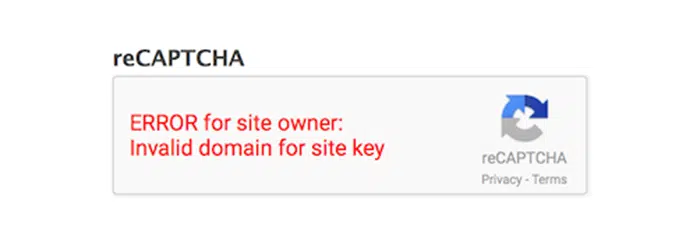
Ошибка «Ошибка владельца сайта: неверный домен для ключа сайта» указывает на то, что вы, возможно, забыли обновить ключ сайта и секретный ключ в плагине Login ReCaptcha или не указали правильный домен на странице Google Recaptcha. Это часто случается, когда вы перемещаете свой веб-сайт на новый веб-адрес или делаете его копию в другом домене.
Из-за этого к новому домену могут возникнуть проблемы с доступом, и поэтому вы видите ошибку «ошибка владельца сайта: неверный домен для ключа сайта».
Читайте: Как включить WordPress Captcha на ваш сайт WordPress
Что вызывает ошибку «Ошибка владельца сайта: неверный домен для ключа сайта»?
- Несоответствие ключей . Одна из наиболее распространенных причин появления сообщения «Ошибка владельца сайта: неверный домен для ключа сайта» — это путаница или несовпадение двух важных ключей безопасности: ключа сайта и секретного ключа. Эти ключи работают вместе, чтобы гарантировать безопасность и подлинность взаимодействия на веб-сайте. Когда веб-сайт претерпевает изменения, например переезд в новое место или обновление, крайне важно обновить эти ключи, чтобы они соответствовали новым настройкам. Если это обновление выполнено неправильно, это может привести к появлению сообщения об ошибке. По сути, это все равно, что использовать неправильный ключ, чтобы открыть дверь – это просто не сработает!
- Неправильная конфигурация домена . Представьте, что вам дали указания, куда идти на вечеринку, но когда вы приехали, вы оказались в другом месте. Аналогичным образом, ошибка «Неверный домен для ключа сайта» может возникнуть, если указанный домен на странице настроек reCAPTCHA не соответствует фактическому веб-адресу веб-сайта. Это несоответствие может возникнуть при перемещении веб-сайта на новый домен (веб-адрес) или при создании дубликата сайта в другом домене. Точно так же, как вам нужен правильный адрес, чтобы попасть в нужное место, веб-сайту нужна правильная информация о домене, чтобы работать бесперебойно.
- Неполная реализация : представьте себе головоломку, в которой не хватает нескольких частей – она неполная и не совсем собирается воедино. Аналогичным образом, если функция безопасности reCAPTCHA не полностью интегрирована в код веб-сайта, она может вызвать ошибку «Неверный домен для ключа сайта». Эта неполная реализация означает, что защитный барьер веб-сайта не настроен должным образом, что приводит к появлению сообщения об ошибке. Это все равно, что попытаться запереть дверь, но не повернуть ключ до конца — безопасность не активирована полностью.
Как исправить ошибку «ошибка владельца сайта: неверный домен для ключа сайта»?
Теперь вы знаете, что на самом деле означает ошибка «Ошибка владельца сайта: неверный домен для ключа сайта» и каковы ее потенциальные причины. Давайте рассмотрим некоторые эффективные методы устранения неполадок, с помощью которых вы можете легко решить эту проблему.
- Добавьте правильное доменное имя в ключ сайта.
- Переустановите плагин reCAPTCHA и добавьте свой домен.
- Попробуйте ключ ReCaptcha V2
- Удалить или отключить Google Captcha
- Подтвердите доменное имя
- Отменить проверку доменного имени. Проверить происхождение решения reCAPTCHA.
- Контактная поддержка
1. Добавьте правильное доменное имя в ключ сайта.
Первый способ исправить ошибку «ошибка владельца сайта: неверный домен для ключа сайта» — убедиться, что вы добавили правильное имя домена в ключ сайта. Для этого выполните следующие действия:
Посетите страницу https://www.google.com/recaptcha/admin и войдите в свою учетную запись Google.
Теперь выберите соответствующий ключ сайта из раскрывающегося списка.
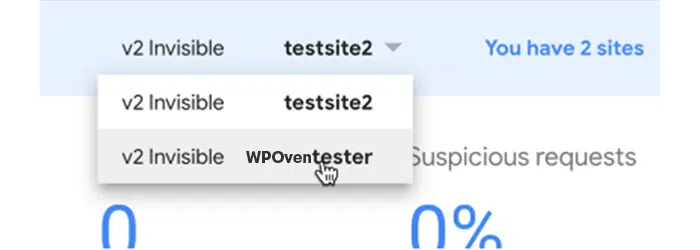
Нажмите «Настройки» и в разделе «Домены» введите правильное имя домена.
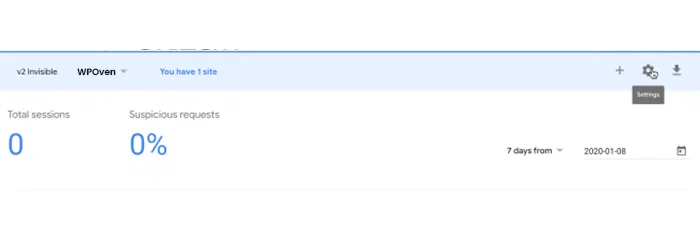
Однако если вы обнаружите, что доменное имя ранее было введено неправильно, вам следует удалить его или заменить на правильное.
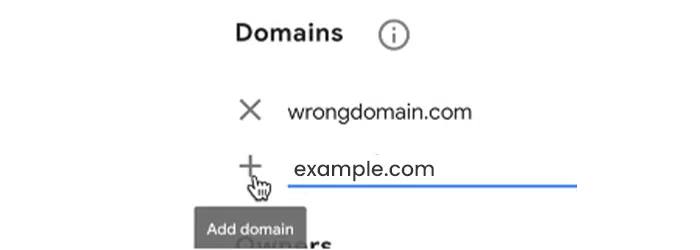
2. Переустановите плагин reCAPTCHA и добавьте свой домен.
Если вы используете плагин reCaptcha, например Login No Captcha reCAPTCHA, вы можете переустановить его и снова попробовать добавить свой домен.
Если вы не можете получить доступ к панели управления WordPress из-за ошибки «ошибка владельца сайта: неверный домен для ключа сайта», вам необходимо выполнить следующие действия, чтобы внести изменения.
1. Зайдите в cPanel и откройте Диспетчер файлов.
2. Теперь откройте папку Public_html, а затем папку wp_content.
3. Перейдите в папку плагинов и найдите папку login-recaptc.
4. Выберите все файлы в папке Login-recaptc и удалите их.
5. Проверьте страницу входа в WP, чтобы убедиться, что ошибка устранена.
Вы успешно удалили ранее установленный плагин reCAPTCHA, который должен был устранить ошибку. Теперь у вас также должен быть доступ к панели управления WordPress.
Теперь вы можете легко переустановить плагин Login No Captcha reCAPTCHA, как и любой другой плагин WordPress, из каталога WordPress и добавить новый домен. Это поможет вашему сайту защититься от атак грубой силы и других попыток взлома.
После успешной установки плагина reCaptcha Login No Captcha его необходимо правильно настроить.
1. Перейдите в раздел «Настройки» на панели управления WordPress и нажмите «Войти NoCaptcha».
2. Теперь нажмите на ссылку «Нажмите здесь», чтобы создать или просмотреть ключи для Google No Captcha.
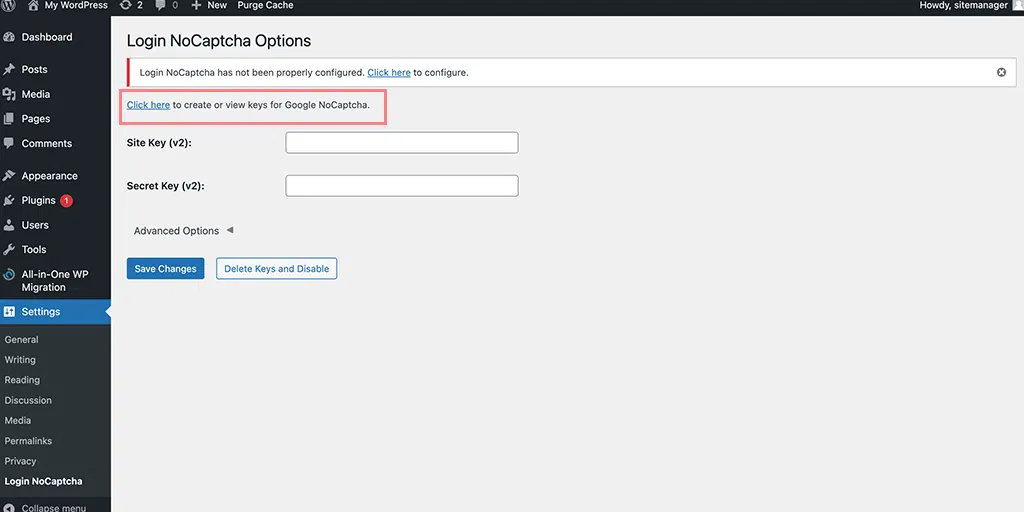
3. Ссылка перенаправит вас на страницу Google reCaptcha, где вам необходимо заполнить форму, указав свое доменное имя и тип reCaptcha.
4. После этого у вас будет ключ сайта и ключ безопасности.
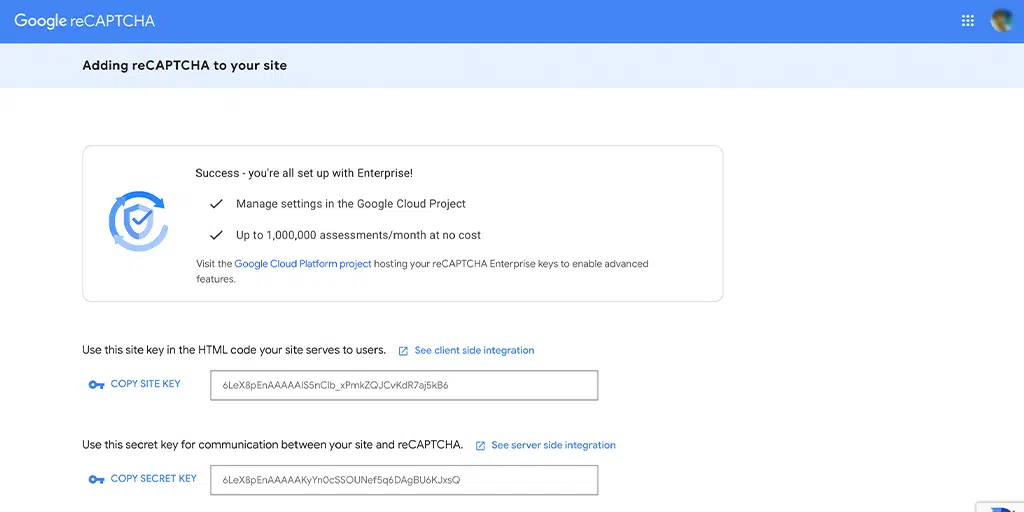
5. Запишите или скопируйте эти ключи и введите их на страницу настроек плагина, затем нажмите кнопку «Сохранить изменения», чтобы сохранить настройки.
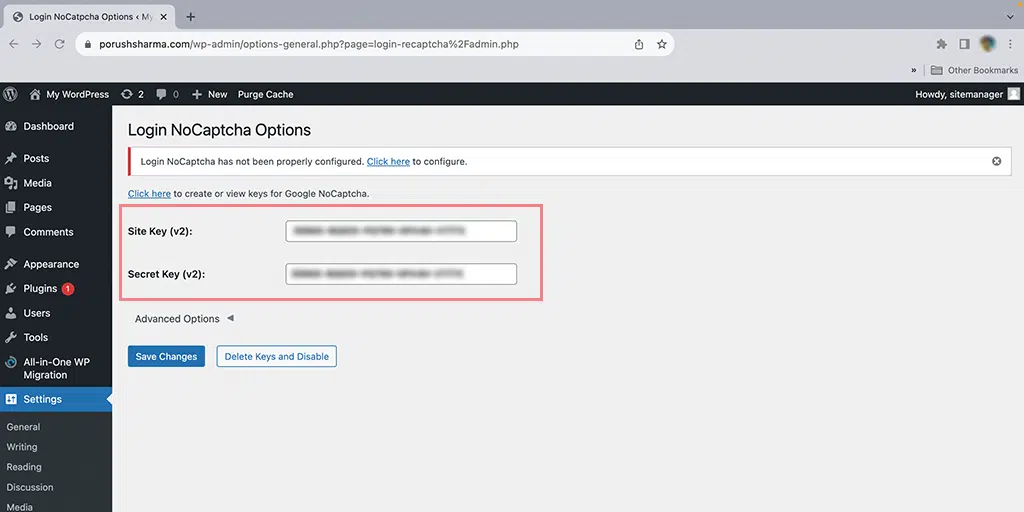
Теперь вы сможете успешно устранить ошибку «ошибка владельца сайта: неверный домен для ключа сайта», а также повторно реализовать протокол безопасности Google Recpatcha для защиты вашего веб-сайта.
3. Попробуйте ключ ReCaptcha V2.
Возможно, вы будете удивлены, узнав, что многие веб-приложения еще не поддерживают ключи V3. Следовательно, вы можете столкнуться с сообщением об ошибке «Ошибка владельца сайта: неверный домен для ключа сайта». Чтобы решить эту проблему, вы можете попытаться использовать более низкую версию ключей, в частности ключ ReCaptcha V2.

1. Откройте панель управления WordPress.
2. Найдите и нажмите «Контактная форма 7», затем перейдите в раздел «Интеграции». Здесь вам нужно удалить ключи API.
3. Теперь перейдите в «Плагины» и выберите «Добавить новый».
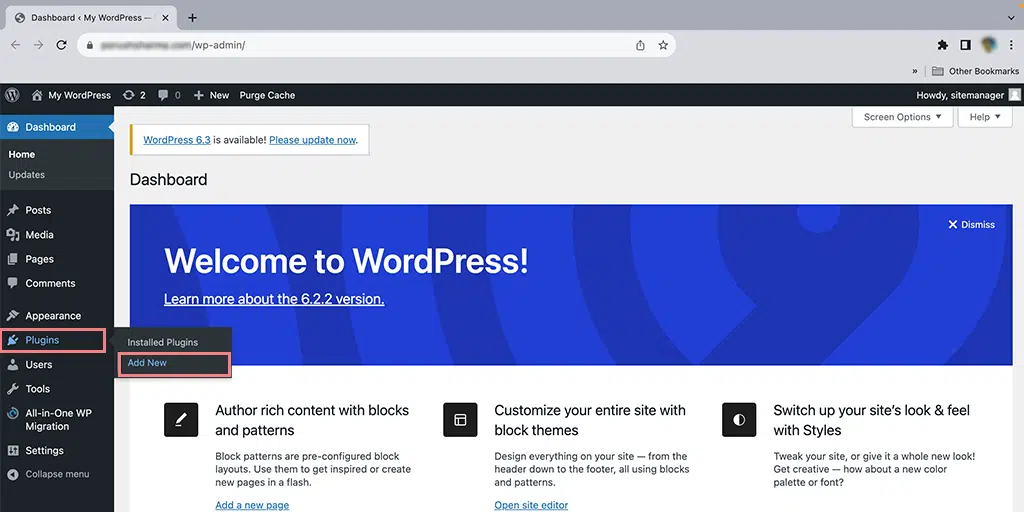
4. Найдите плагин «Invisible reCaptcha for WordPress» и установите его. После установки обязательно активируйте его.
5. Вам нужно будет войти в свою учетную запись администратора ReCaptcha. Найдите вариант под названием «ReCaptcha v2 (Invisible)». Здесь вы можете создавать новые ключи — они как пароли. Заполните форму и получите ключ сайта и секретный ключ. Не забудьте скопировать их.
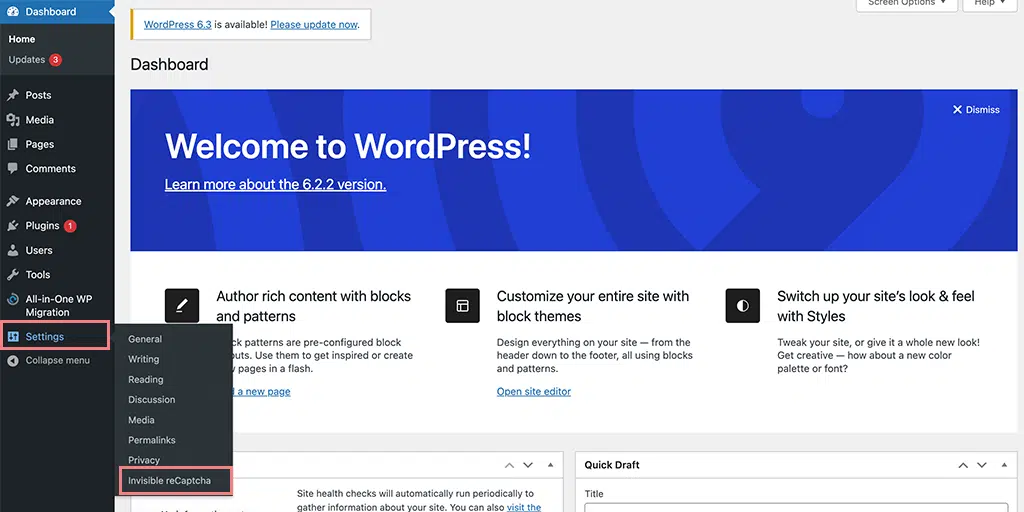
6. Возьмите скопированный вами ключ сайта и вернитесь на панель управления WordPress. Нажмите «Настройки» и найдите «Невидимая reCaptcha». Теперь вставьте этот ключ сайта в нужное место.
7. Не забудьте секретный ключ! Вернитесь туда, куда вы его скопировали, и вставьте в то место, где это требуется.
8. Вернитесь в область «Настройки» на панели управления WordPress. Нажмите «Невидимая reCaptcha» еще раз, и на этот раз поместите сайт и секретные ключи туда, где они должны быть.
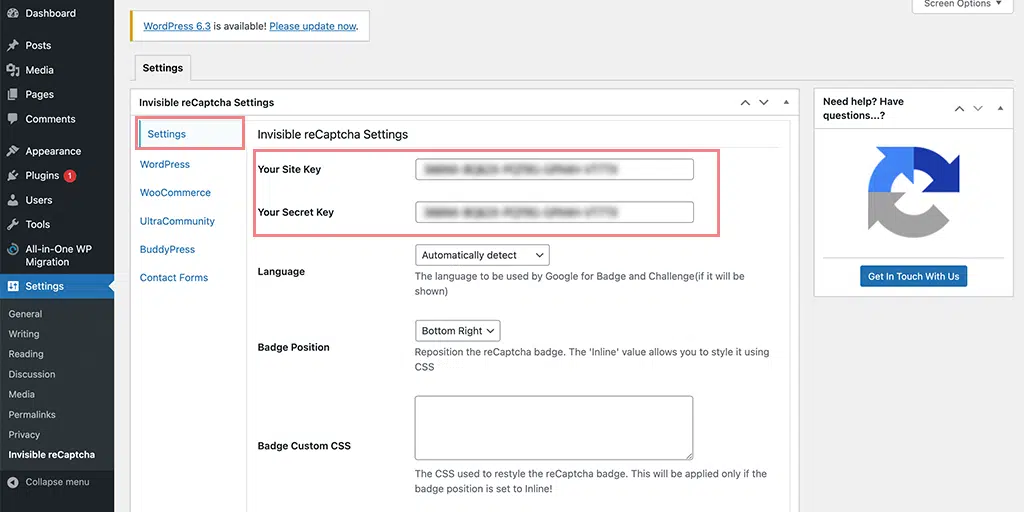
9. Пора убедиться, что все прижилось. Нажмите «Сохранить изменения», чтобы сохранить все новые настройки, которые вы только что добавили.
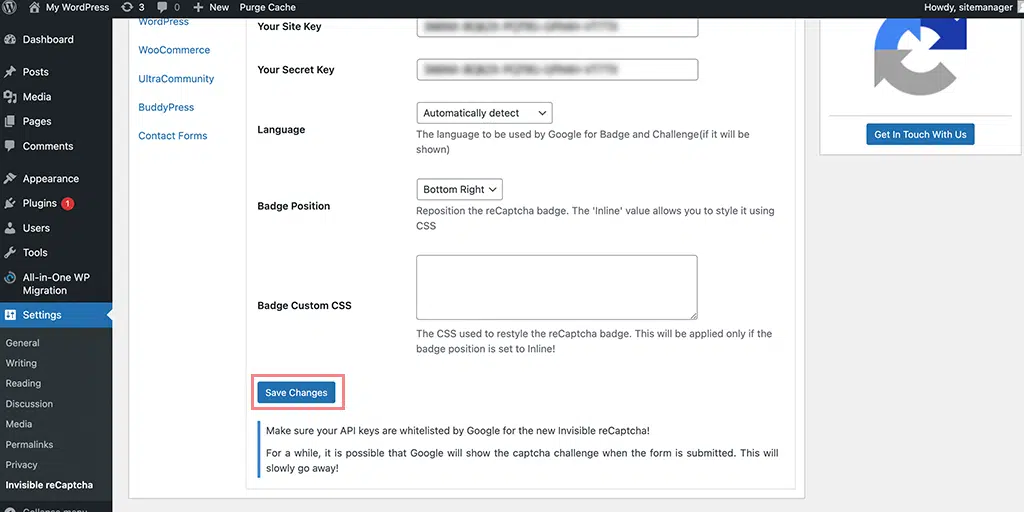
10. Перейдите в раздел «Контактные формы».
11. Необходимо установить флажок: «Включить защиту для контактной формы 7». Убедитесь, что он отмечен.
12. Теперь последний щелчок — нажмите «Сохранить изменения», чтобы закончить.
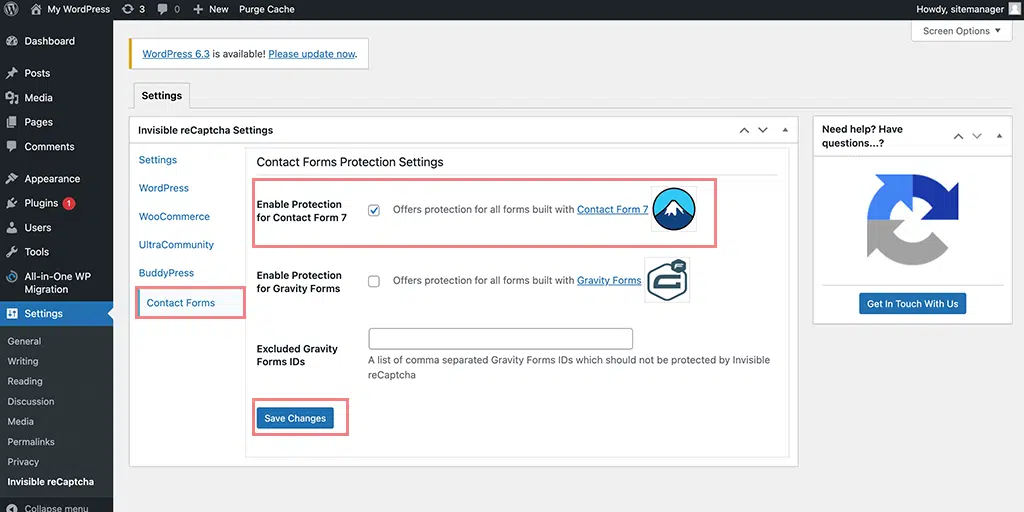
4. Удалить или отключить Google Captcha
Этот метод применим только в том случае, если вы не можете получить доступ к своей учетной записи Google Recaptcha.
Примечание. В этом методе мы собираемся выполнить запрос к базе данных, поэтому перед запуском запроса необходимо сделать полную резервную копию базы данных.
Теперь, чтобы удалить или отключить Google Captcha на вашем веб-сайте, вы можете использовать любой менеджер баз данных, который вы предпочитаете, например phpMyAdmin или командную строку.
В этом конкретном методе устранения неполадок мы будем использовать phpMyAdmin.
1. Выберите любую базу данных WPOven, щелкнув ее имя, расположенное слева от навигационной панели, как показано на рисунке.
2. Теперь нажмите вкладку MySQL, как показано на рисунке ниже.
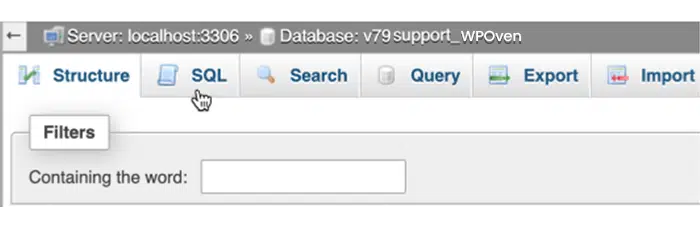
3. Скопируйте приведенный ниже запрос и вставьте его в поле «Выполнить SQL-запрос», а затем нажмите кнопку «Перейти».
UPDATE tblconfiguration SET value = ''WHERE setting = 'CaptchaSetting';
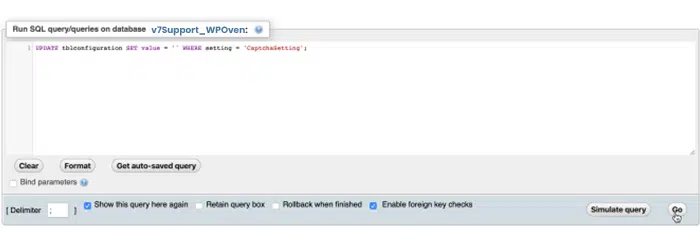
4. Появится сообщение об успешном выполнении, что означает, что CAPTCHA отключена, и теперь вы снова входите в область администрирования WHMCS, чтобы настроить новый ключ reCAPTCHA.
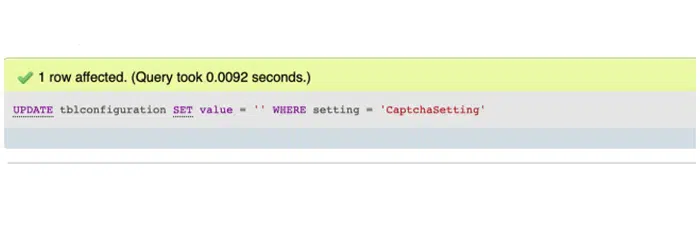
5. Подтвердите доменное имя.
Используя этот метод, вы должны проверить свое доменное имя и убедиться, что оно правильное и существует. Он должен соответствовать домену, зарегистрированному в reCAPTCHA, а также должен быть включен на страницу Google reCAPTCHA.
Вы можете проверить, выполнив следующие действия.
1. Перейдите на панель управления WordPress > Плагины и нажмите «Настройки» в разделе «Параметры WP-ReCaptcha» .
2. Предоставьте сохраненный вами ключ сайта и ключ безопасности.
3. Нажмите кнопку «Сохранить ReCaptcha», чтобы сохранить изменения.
6. Отменить проверку доменного имени. Проверьте происхождение решения reCAPTCHA.
- Посетите этот веб-адрес: https://www.google.com/recaptcha/admin.
- Найдите и щелкните домен, связанный с вашим сайтом.
- Прокрутите вниз и найдите ключевые настройки внизу.
- Отключите опцию, в которой говорится что-то вроде «Проверить происхождение решения reCAPTCHA для проверки доменного имени».
- Не забудьте сохранить изменения! Просто нажмите кнопку «Сохранить».
- После этого ваша капча должна начать работать как задумано.
7. Свяжитесь со службой поддержки
Если ни один из упомянутых выше методов устранения неполадок, связанных с проблемой «ошибка владельца сайта: неверный домен для ключа сайта», не помог, последний вариант — обратиться в службу поддержки вашего провайдера веб-хостинга и попросить их о помощи.
Заключение
В статье выше мы рассмотрели все аспекты проблемы «ошибка владельца сайта: неверный домен для ключа сайта». Сюда входит его значение, причины и 7 основных методов устранения неполадок.
Если мы упустили из виду какие-либо важные моменты или вы хотите поделиться своим мнением, поделитесь им в разделе комментариев ниже.
Часто задаваемые вопросы
Как исправить неверный домен для ключа сайта?
Самый эффективный способ исправить недопустимый домен для ошибки ключа сайта:
Перейдите по адресу https://www.google.com/recaptcha/admin и войдите в свою учетную запись Google. Выберите правильный ключ сайта из раскрывающегося списка> нажмите «Настройки» и добавьте правильное доменное имя в «Раздел доменов».
Что означает неверный ключ сайта?
«Неверный ключ сайта» относится к неправильному или нераспознанному буквенно-цифровому коду, который используется для идентификации и проверки подлинности веб-сайта в определенных онлайн-системах, таких как меры безопасности, такие как CAPTCHA или reCAPTCHA. Эта ошибка возникает, когда предоставленный ключ сайта не соответствует ожидаемому ключу для конкретного домена, что приводит к сбою аутентификации и потенциальным проблемам с доступом.
Что такое ошибка у владельца сайта: неверный домен для ключа сайта?
Ошибка «Ошибка владельца сайта: недопустимый домен для ключа сайта» указывает на то, что вы, возможно, забыли обновить ключ сайта и секретный ключ в плагине Login ReCaptcha или не указали правильный домен на странице Google Recaptcha. Это часто случается, когда вы перемещаете свой веб-сайт на новый веб-адрес или делаете его копию в другом домене.

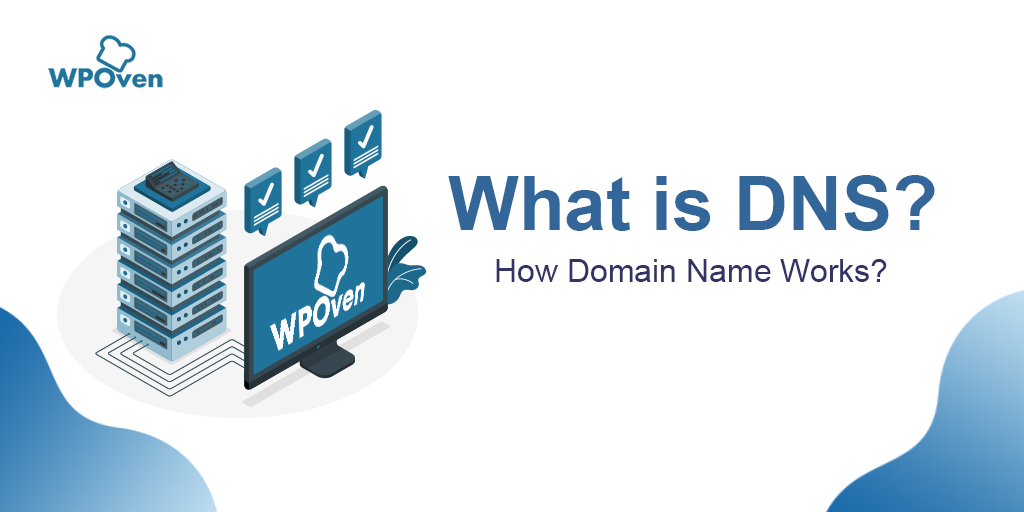

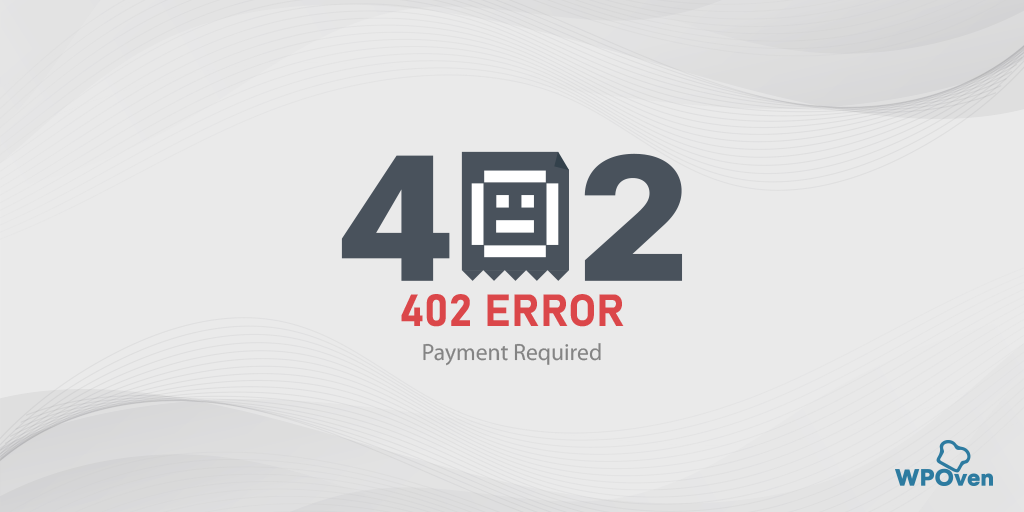
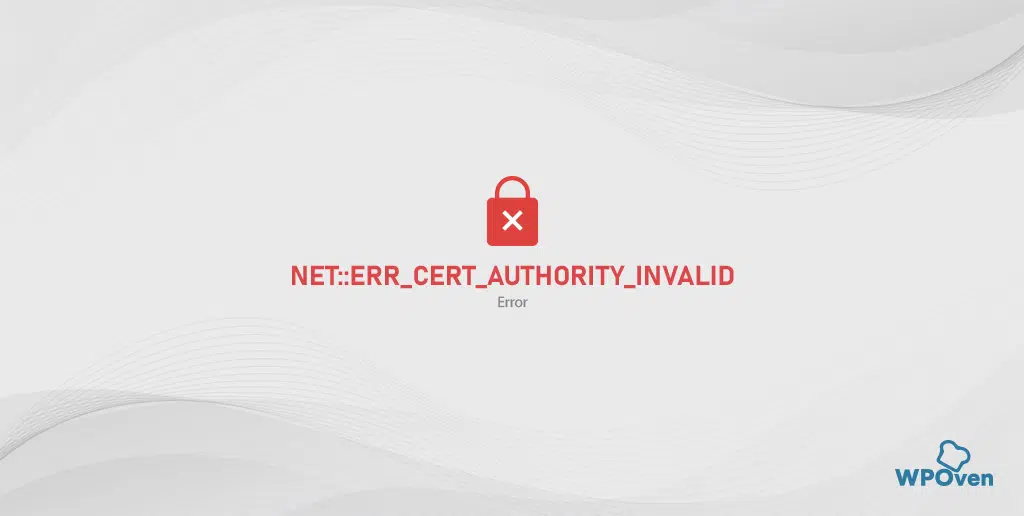
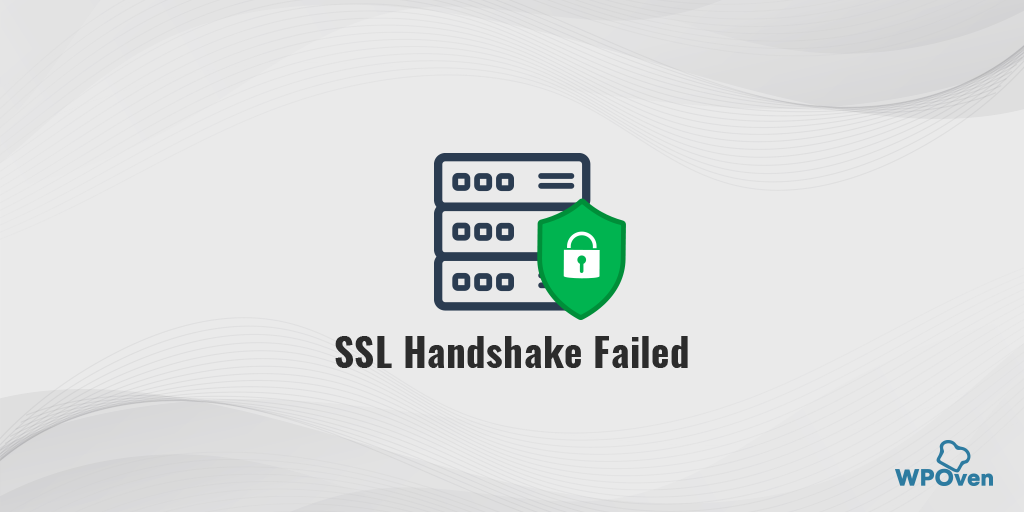
![Как исправить ошибку 400 Bad Request в Google Chrome? [8 способов] How to Fix 400 Bad Request Error in Google Chrome? [8 Ways]](/uploads/article/50987/LS1lOrQARv4osYcH.png)